Fix Steam vast bij het toewijzen van schijfruimte op Windows
Een van de belangrijkste functies van Steam is om gebruikers te helpen de nieuwste games op de markt te vinden en te downloaden. Voor gewone gebruikers van het platform, die in de loop van de tijd meerdere games hebben gedownload, is het bericht 'Schijfruimte toewijzen' veel te bekend. Hoewel het bericht tijdens elke installatie verschijnt, zijn er verschillende gevallen geweest waarin het langer dan normaal bleef staan, waardoor het proces volledig tot stilstand kwam. Als uw installatie door dit bericht is mislukt, kunt u als volgt repareren dat Steam vastzit bij het toewijzen van schijfruimte op Windows-fout.(fix Steam stuck on allocating disk space on Windows error.)

Fix Steam vast bij het toewijzen van schijfruimte op Windows-fout(Fix Steam Stuck on Allocating Disk Space on Windows Error)
Waarom geeft Steam de foutmelding 'Schijfruimte toewijzen' weer?(Why is Steam is showing ‘Allocating Disk Space’ error?)
Interessant is dat deze fout niet altijd wordt veroorzaakt door een onjuiste toewijzing van schijfruimte, maar door andere factoren die de verwerkingskracht van Steam verminderen. (Steam)Een van de belangrijkste redenen voor dit probleem is de downloadcache die zich in de loop van de tijd heeft opgehoopt. Deze bestanden nemen veel opslagruimte in beslag in de Steam- map, wat het installatieproces bemoeilijkt. Bovendien kunnen factoren zoals onjuiste downloadservers en problematische firewalls het proces ook belemmeren. Ongeacht(Regardless) de oorzaak van het probleem, de Steam die vastzit bij het toewijzen van schijfruimte kan worden opgelost.
Methode 1: Wis de downloadcache(Method 1: Clear the Download Cache)
Gecachte bestanden zijn een onontkoombaar onderdeel van elke download. Behalve het vertragen van je Steam-toepassing, dienen ze geen ander belangrijk doel. Je kunt deze bestanden vanuit de Steam-app zelf verwijderen om Steam vast te zetten bij het toewijzen van schijfruimte.( You can delete these files from within the Steam app itself, to fix Steam stuck on allocating disk space issue.)
1. Open de Steam -applicatie op je pc klik op het 'Steam'-(click on the ‘Steam’) lint in de linkerbovenhoek van het scherm.

2. Klik in de opties die verschijnen op Instellingen(click on Settings) om door te gaan.
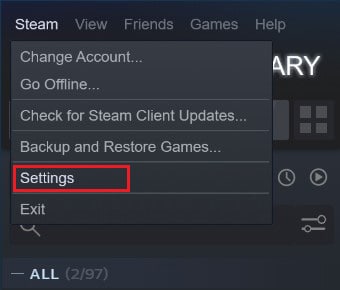
3. Ga in het venster Instellingen naar (navigate) Downloads.(to the Downloads.)

4. Klik onderaan de Downloads -pagina op Clear Download Cache(on Clear Download Cache ) en klik vervolgens op (click) Ok .

5. Hiermee wordt alle onnodige cache-opslag gewist die uw pc vertraagt. Start het installatieproces(Restart the installation process) van de game opnieuw en het probleem met het toewijzen van schijfruimte op Steam zou moeten zijn opgelost.
Methode 2: Steam-beheerdersrechten geven om schijfbestanden toe te wijzen(Method 2: Give Steam Admin Privileges to Allocate Disk Files)
Het verlenen van Steam -beheerdersrechten is een haalbare optie gebleken voor de betreffende fout. Er zijn gevallen waarin Steam geen wijzigingen kan aanbrengen in een bepaald station op uw pc. Dit komt omdat schijven zoals de C-schijf(C Drive) beheerdersverificatie nodig hebben om toegang te krijgen. Hier leest u hoe u Steam - beheerdersrechten kunt geven en uw download kunt hervatten:
1. Voordat u doorgaat, is het belangrijk om Steam volledig af te sluiten. Klik met de rechtermuisknop op het menu Start( Start menu) en klik in de opties die verschijnen op Taakbeheer.(click on Task Manager.)

2. Selecteer Steam(select Steam) in Taakbeheer en klik op de knop Taak beëindigen( End Task) om de toepassing correct af te sluiten.

3. Open nu de Steam -toepassing vanaf de oorspronkelijke bestandslocatie. Op de meeste pc's vindt u de Steam -toepassing op:
C:\Program Files (x86)\Steam
4. Zoek de Steam -toepassing en klik er met de rechtermuisknop(right-click) op. Klik in de opties onderaan op Eigenschappen .(click on Properties)

5. Schakel in het geopende venster Eigenschappen(Properties) naar het tabblad Compatibiliteit . (Compatibility)Schakel(enable) hier de optie in die luidt: 'Voer dit programma uit als beheerder'(‘Run this program as administrator’) en klik op Toepassen.( Apply.)

6. Open Steam opnieuw en klik in het beheerdersverzoekvenster op Ja.(click on Yes.)
7. Probeer het spel opnieuw te openen en kijk of het installatieproces wordt uitgevoerd zonder het probleem 'Steam loopt vast bij het toewijzen van schijfruimte'.
Lees ook: (Also Read: )4 manieren om Steam sneller te laten downloaden(4 Ways to Make Steam Download Faster)
Methode 3: Wijzig de downloadregio(Method 3: Change the Download Region)
Om de goede werking van de app in gebieden over de hele wereld te garanderen, heeft Steam verschillende servers op verschillende locaties in de wereld. Een algemene vuistregel bij het downloaden van iets via Steam is ervoor te zorgen dat uw downloadregio zo dicht mogelijk bij uw echte locatie ligt. (A general rule of thumb while downloading anything through Steam is to ensure that your download region is as close to your real location as possible.)Dat gezegd hebbende, kun je als volgt de downloadregio wijzigen in Steam:
1. Volg de stappen die worden vermeld in Methode 1(Method 1) en open de downloadinstellingen(open the Download settings) in uw Steam-toepassing.
2. Klik op( Click on) de sectie met de titel Downloadregio(Download region ) om de lijst met servers weer te geven die Steam over de hele wereld heeft.
3. Selecteer in de lijst met regio's het gebied dat het dichtst bij uw locatie ligt en klik op Ok.(select the area closest to your location and click on Ok.)

4. Nadat de downloadregio is opgegeven, start u Steam opnieuw en voert u het installatieproces voor de nieuwe toepassing uit. Uw probleem zou opgelost moeten zijn.
Methode 4: Installatiebestanden vernieuwen om Steam vast te zetten bij het toewijzen van schijfbestanden(Method 4: Refresh Installation Files to fix Steam stuck on Allocating Disk Files)
De Steam -installatiemap is tot de rand gevuld met oude en extra bestanden die gewoon een hoop onnodige ruimte in beslag nemen. Het proces van het vernieuwen van installatiebestanden omvat het verwijderen van de meeste bestanden in de oorspronkelijke map van Steam , zodat de toepassing ze opnieuw kan maken. Hiermee worden corrupte of kapotte bestanden verwijderd die het installatieproces van Steam verstoren .
1. Open de oorspronkelijke map van Steam door naar het volgende adres in de adresbalk van uw Verkenner(File Explorer) te gaan :
C:\Program Files (x86)\Steam
2. Selecteer in deze map alle bestanden(select all the files) behalve de Steam.exe -toepassing en de steamapps-map.
3. Klik met de rechtermuisknop op de selectie en klik op Verwijderen. (click on Delete.)Open Steam opnieuw en de applicatie zal nieuwe installatiebestanden maken om de Steam vast te stellen bij het toewijzen van schijfbestanden.
Methode 5: Antivirus en firewall uitschakelen(Method 5: Disable Antivirus and Firewall)
Antivirustoepassingen(Antivirus) en Windows - beveiligingsfuncties zijn er om uw pc te beschermen tegen gevaarlijke virussen en malware. In hun poging om uw pc veilig te maken, hebben deze functies de neiging om deze te vertragen en de toegang van andere cruciale applicaties weg te nemen. U kunt uw antivirusprogramma tijdelijk uitschakelen en kijken of het Steam- probleem hiermee is opgelost. Hier leest u hoe u realtime bescherming in Windows kunt uitschakelen en Steam kunt oplossen die vastzit bij het toewijzen van schijfruimte.( fix Steam stuck on allocating disk space issue.)
1. Open op uw pc de app Instellingen en (Settings)navigeer(navigate) naar de optie met de titel Update en beveiliging.(Update and Security.)

2. Ga naar Windows-beveiliging(Windows Security) in het paneel aan de linkerkant.
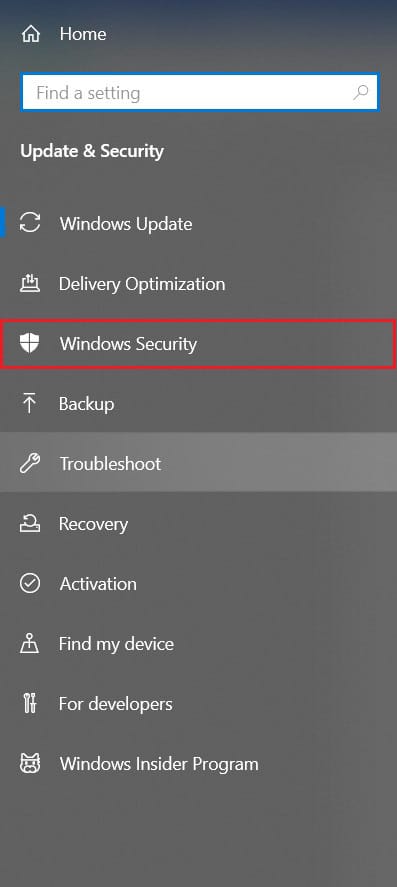
3. Klik op Virus- en bedreigingsacties(Virus and Threat Actions) om door te gaan.

4. Scroll naar beneden om de instellingen voor Virus- en bedreigingsbeveiliging te vinden en klik op (click on) Instellingen beheren.(Manage settings.)

5. Klik op de volgende pagina op de tuimelschakelaar(click on the toggle switch) naast de functie 'Realtime bescherming' om deze uit te schakelen. De fout bij het toewijzen van schijfruimte op Steam moet worden verholpen.
Opmerking:(Note:) als u antivirussoftware van derden hebt die de beveiliging van uw pc beheert, moet u deze mogelijk een tijdje handmatig uitschakelen. Een paar apps kunnen tijdelijk worden uitgeschakeld via de taakbalk op uw pc. Klik(Click) op het kleine pijltje rechtsonder in je scherm om alle apps te tonen. Klik met de rechtermuisknop op uw antivirus-app(Right-click on your antivirus app) en klik op ' Automatische beveiliging uitschakelen(Disable Auto-protect) '. Op basis van uw software kan deze functie een andere naam hebben.

Lees ook: (Also Read: )Fix kon geen verbinding maken met de Steam Network-fout(Fix Could Not Connect to the Steam Network Error)
Methode 6: Stop met het overklokken van uw pc(Method 6: Stop Overclocking your PC)
Overklokken(Overclocking) is een opkomende techniek die door veel mensen wordt gebruikt om hun computers te versnellen door de kloksnelheid van hun CPU of GPU te wijzigen . Deze methode zorgt er meestal voor dat uw pc sneller werkt dan waarvoor hij bedoeld was. Hoewel overklokken op papier geweldig klinkt, is het een zeer riskant proces dat door geen enkele computerfabrikant wordt aanbevolen. Overklokken(Overclocking) gebruikt de ruimte op je harde schijf om sneller te werken en leidt tot schijfruimtefouten zoals die tijdens de Steam - installatie optreden. Om te repareren dat Steam vastzit bij het toewijzen van schijfruimte op het Windows 10-(fix Steam stuck on allocating disk space on Windows 10) probleem, stopt u met het overklokken van uw pc en probeert u de installatie opnieuw.
Veel Gestelde Vragen(Frequently Asked Questions)
Q1. Hoe repareer ik steam dat vastzit bij het toewijzen van schijfruimte?(How do I fix steam stuck on allocating disk space?)
Probeer de volgende technieken voor probleemoplossing om het probleem op te lossen: Wis de downloadcache; verander de Steam- downloadregio; voer de app uit als beheerder; ververs installatiebestanden; schakel antivirus en firewall uit en stop uiteindelijk met het overklokken van uw pc als u dat doet.
Q2. Hoe lang duurt het om schijfruimte toe te wijzen?(Q2. How long should it take to allocate disk space?)
De tijd die nodig is om het proces van toewijzing van schijfruimte in Steam te voltooien, verschilt met verschillende pc's en hun rekenkracht. Voor een spel van 5 GB kan het slechts 30 seconden duren of meer dan 10 minuten. Als het probleem meer dan 20 minuten aanhoudt in een kleinere game, is het tijd om de in dit artikel genoemde methoden voor probleemoplossing uit te proberen.
Aanbevolen: (Recommended: )
- 12 manieren om Steam te repareren, opent geen probleem(12 Ways to Fix Steam Won’t Open Issue)
- Avast Web Shield repareren gaat niet aan(How to Fix Avast Web Shield Won’t Turn on)
- Fix Steam-servicefouten bij het starten van Steam(Fix Steam Service Errors when launching Steam)
- Widgets toevoegen aan Windows 10 Desktop(How To Add Widgets To Windows 10 Desktop)
Fouten op Steam kunnen erg vervelend zijn, vooral wanneer ze zich voordoen aan de rand van een installatieproces. Met de hierboven genoemde stappen zou je echter in staat moeten zijn om al deze problemen gemakkelijk aan te pakken en te genieten van je nieuw gedownloade game.
We hopen dat deze handleiding nuttig was en dat je Steam hebt kunnen repareren die vastzat bij het toewijzen van schijfruimte op de Windows 10-fout. (fix Steam stuck on allocating disk space on Windows 10 error.)Als het probleem na alle methoden blijft bestaan, neem dan contact met ons op via de opmerkingen en we zullen u helpen.
Related posts
Fix Steam vastgelopen bij voorbereiding om te starten in Windows 10
Fix Steam Corrupt Disk Error op Windows 10
Fix Kan lokale schijf niet openen (C :)
Servicehost repareren: lokaal systeem (svchost.exe) Hoog CPU- en schijfgebruik
5 manieren om Steam denkt dat het spel actief is, op te lossen
Fix Steam is traag in Windows 10
Fix Steam-afbeelding kan niet worden geüpload
Windows Update vastgelopen of vastgelopen
Fix Hoog CPU- en schijfgebruiksprobleem van Windows 10
Fix Steam blijft crashen
Fix Steam-fout kan steamui.dll niet laden
Hoe geen geluid op Steam-spellen te repareren
Avast-update repareren die vastzit in Windows 10
Windows 10 repareren vastgelopen bij het voorbereiden van beveiligingsopties
Herstel WaasMedicSVC.exe Hoog schijfgebruik in Windows 10
12 manieren om Steam te repareren, opent geen probleem
Fix Kon geen verbinding maken met de Steam Network-fout
Fix Ontbrekende gedownloade bestanden Fout op Steam
17 manieren om Dota 2 schijfschrijffout te herstellen
Fix Steam heeft problemen bij het verbinden met servers
